
Как перенести файлы с iPad на телефон Android ? (7 оцененных методов)

«Привет, несколько месяцев назад я решился и заменил свой 7-летний Mac Book Pro на iPad Pro! Пока что iPad мне нравится все больше и больше! Единственная проблема, с которой я столкнулся, это то, что у меня телефон Android . Есть ли у кого-нибудь советы по легкому обмену файлами между устройствами? Возможность легко и быстро переносить фотографии и видео была бы очень полезна для моей работы!»
- Отрывок из HarryCx на Reddit.com
Многие люди не могут понять, как перенести файлы с iPad на телефон Android , поскольку они работают под управлением двух разных операционных систем. Переключиться просто. Не верите? В этом руководстве мы рассмотрим несколько способов перенести файлы, такие как видео, музыку иконтакты, с iPad на устройство Android , включая решение в один клик и различные ручные методы.
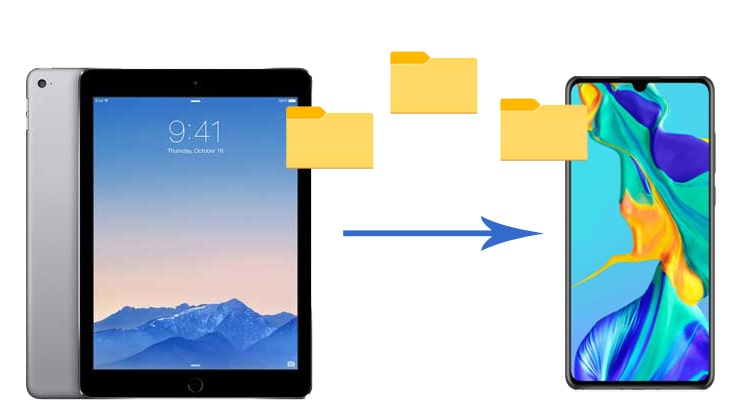
Могу ли я передавать файлы с iPad на Android через Bluetooth? Несмотря на то, что и iPad, и устройства Android имеют возможности Bluetooth, они не могут напрямую передавать файлы друг другу через Bluetooth. Но не волнуйтесь; наш Coolmuster Mobile Transfer может легко решить эту проблему для вас. Он предлагает бесшовный и эффективный способ передачи файлов с вашего iPad на устройство Android .
Чем Coolmuster Mobile Transfer может вам помочь?
Следуйте пошаговому руководству по переносу файлов с iPad на Android с помощью Coolmuster Mobile Transfer :
01 Загрузите, установите и запустите Coolmuster Mobile Transfer на своем компьютере.
02 Используйте два рабочих кабеля USB для подключения iPad и Android к ПК. Убедитесь, что на вашем Android включена отладка по USB, а на iPad — доверие к компьютеру. Обратите внимание, что iPad должен находиться в положении «Источник». Если нет, нажмите кнопку «Перевернуть», чтобы поменять их местами.

03 Отметьте типы файлов, которые вы хотите перенести, и нажмите кнопку «Начать копирование» ниже, чтобы перенести данные с iPad на Android .

Посмотрите видеоруководство (длительностью около 2 минут) по передаче файлов:
Если вы просто хотите перенести несколько небольших файлов с iPad на Android , электронная почта — хороший выбор. Выполните следующие действия:
Шаг 1. Разблокируйте iPad и выберите файлы, которые вы хотите перенести, например, заметки.
Шаг 2. Нажмите значок «Поделиться» и выберите «Почта».

Шаг 3. Введите свой адрес электронной почты и отправьте его себе.
Шаг 4. Откройте электронное письмо на вашем Android -устройстве и загрузите прикрепленные файлы.
Подробнее: Нажмите на ссылку, чтобы ознакомиться с этим руководством и узнать, как переносить файлы с Android на iPad .
Облачные сервисы хранения данных, такие как Dropbox, предоставляют удобный способ передачи файлов между устройствами. Dropbox — популярный облачный сервис хранения данных, который поможет вам перенести фотографии, видео, документы и другие файлы с iPad на Android . Хотя приложение можно использовать бесплатно, оно предоставляет вам только 2 ГБ бесплатного хранилища. Поэтому вам необходимо проверить объем хранилища, прежде чем выполнять следующие действия.
Как перенести данные с iPad на Android с помощью Dropbox?
Шаг 1. Установите Dropbox на свой iPad и Android и войдите в систему, используя одну и ту же учетную запись.
Шаг 2. На iPad откройте Dropbox, нажмите значок «+» в правом нижнем углу и выберите опцию «Создать» или «Загрузить файлы».
Шаг 3. Затем выберите файлы, которые вы хотите перенести, и нажмите значок «Загрузить файлы», чтобы синхронизировать файлы iPad с вашей учетной записью Dropbox.

Шаг 4. Запустите Dropbox на вашем Android устройстве, найдите загруженные файлы и загрузите их на свой Android телефон.
Вы также можете использовать приложение для передачи файлов с iPad на Android , например SHAREit. SHAREit — популярное приложение для беспроводной передачи файлов между различными платформами, включая iOS и Android . Вы можете выполнить следующие действия:
Шаг 1. Установите SHAREit на iPad и устройство Android и подключите устройства к сети Wi-Fi.
Шаг 2. Откройте SHAREit на iPad, нажмите кнопку «Отправить» и выберите свое устройство Android из списка доступных устройств.

Шаг 3. На вашем Android устройстве примите передачу и получите файлы.
Примечание: прочитайте обзор SHAREit , чтобы узнать больше о его функциях, плюсах и минусах, безопасности, цене и многом другом.
Если вы хотите перенести контакты с вашего iPad на ваше устройство Android , вы можете использовать iCloud. Вот как это сделать:
Шаг 1. Откройте «Настройки» на iPad > «[Ваше имя]» > «iCloud» и убедитесь, что опция «Контакты» включена.
Шаг 2. На компьютере перейдите на сайт iCloud и войдите в систему, используя свой Apple ID.
Шаг 3. Экспортируйте свои контакты в файл vCard.

Шаг 4. Перенесите файл vCard на устройство Android и импортируйте контакты с помощью приложения «Контакты».
Хотя iTunes в основном используется для управления контентом на устройствах iOS , вы все равно можете переносить музыку и видео с iPad на устройства Android через iTunes. Вот процесс:
Шаг 1. Подключите iPad к компьютеру и запустите последнюю версию iTunes .
Шаг 2. Нажмите «Магазин» > «Авторизовать этот компьютер» > введите Apple ID и пароль, которые вы используете для покупки видео и музыки.
Шаг 3. После того, как ваш iPad отобразится на левой боковой панели, перейдите в «Файл» > «Устройства», а затем выберите «Перенести покупки с XX».

Шаг 4. Подключите Android устройство к компьютеру с помощью USB-кабеля и вставьте видео на Android устройство.
Примечание: Если вы обнаружили, что видео в формате MOV., M4P., M4R., M4B и т. д. не воспроизводятся на вашем устройстве Android , вам необходимо сначала использовать видеоконвертер , чтобы преобразовать формат.
Для медиафайлов можно использовать USB-кабель. Хотя это невозможно сделать напрямую, это можно сделать через компьютер. Выполните следующие действия, чтобы перенести медиафайлы с iPad на Android с помощью USB-кабелей:
Шаг 1. Подключите iPad к компьютеру с помощью USB-кабеля, откройте его и дважды щелкните папку DCIM.
Шаг 2. Подключите телефон Android к компьютеру с помощью USB-кабеля и выберите режим «Передача файлов».
Шаг 3. Скопируйте файлы iPad из папки DCIM в папку фотографий Android или перетащите их напрямую.

Передача файлов с iPad на устройство Android проста с правильными методами и инструментами. Независимо от того, предпочитаете ли вы использовать Coolmuster Mobile Transfer для решения в один клик или ручные методы, такие как электронная почта, облачное хранилище или USB-кабели, вы можете легко перемещать свои данные между устройствами. Как вы видите, некоторые способы не подходят для передачи всех файлов с iPad на Android . Следовательно, вы обнаружите, что лучшим методом является использование Coolmuster Mobile Transfer , который безопасно перемещает большинство файлов iPad на Android одним щелчком и в течение нескольких минут. Вы можете попробовать.
Похожие статьи:
Как перенести видео с Android на iPad с помощью компьютера или без него. 7 простых способов?
5 лучших способов синхронизации iPad с телефоном/планшетом Android
Как перенести фотографии с Android на iPad 4 простыми способами? (Обновлено)
Как перенести приложения со старого iPad на новый? Умные советы





